Nội dung bài viết
.jpg)
Cài lịch âm cho iPhone
Ngoài việc sử dụng các app lịch âm có trên App Store thì cách dưới đây các bạn sẽ không cần phải tải bất kỳ phần mềm nào mà vẫn có thể xem được lịch âm trên iPhone.
Chi tiết cách hiển thị lịch âm trên iphone
Để quá trình thêm lịch âm trên iPhone được nhanh chóng và thuận tiện hơn thì các bạn hãy làm theo hướng dẫn chi tiết để cài đặt:
Bước 1: Truy cập ứng dụng Cài đặt > Kéo xuống chọn Lịch.
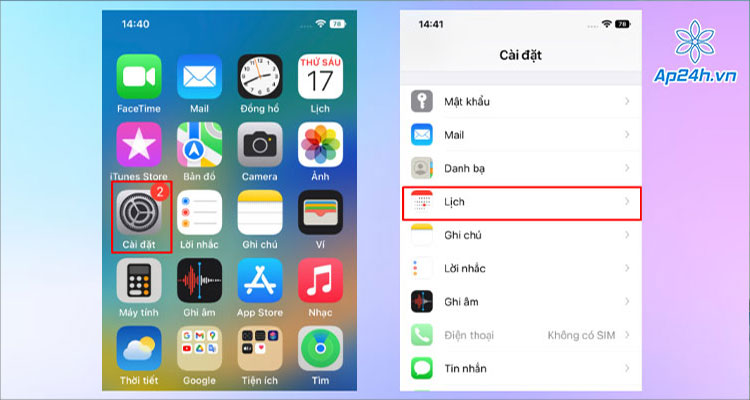
Chọn Lịch
Bước 2: Tại danh mục Lịch bạn chọn Thêm tài khoản > Rồi chọn Khác.
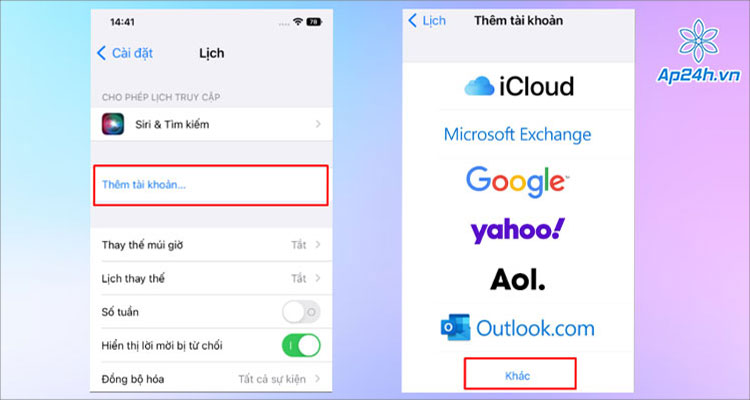
Chọn Khác
Bước 3: Tiếp tục, chọn mục Thêm lịch đã đăng ký.
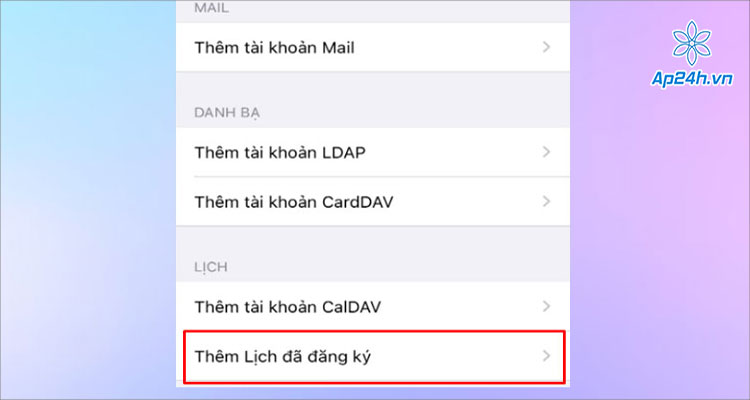
Chọn Thêm lịch đã đăng ký
Bước 4: Tại mục Máy chủ, bạn hãy Sao chép và Dán link dưới đây > Rồi chọn Tiếp.
Link lịch âm cho iPhone (2018 - 2025): calender 2022-2032
Lưu ý: Để quá trình thực hiện thành công thì các bạn cần copy và dán hoặc đánh chính xác câu lệnh là được.
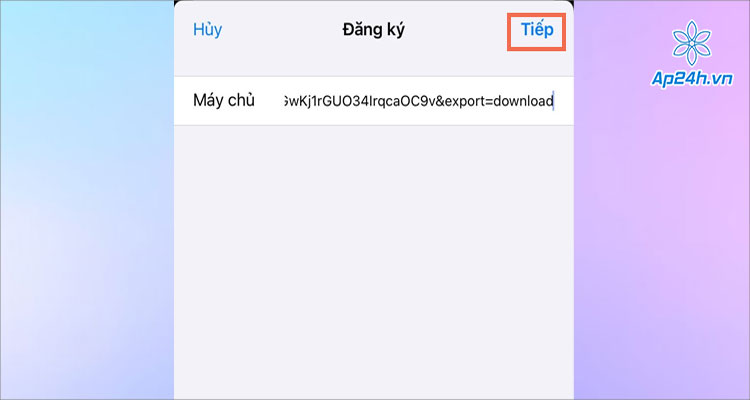
Dán link lịch âm cho iPhone
Bước 5: Nếu màn hình iPhone hiển thị như ảnh dưới đây, thì các bạn chọn Lưu là xong.
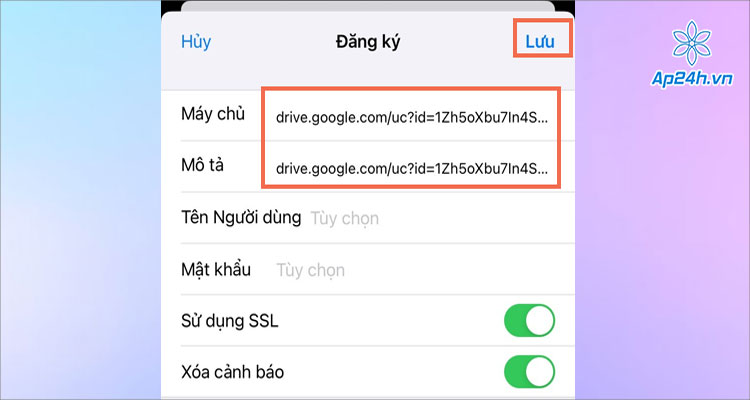
Chọn Lưu
Như vậy là các bạn đã thực hiện xong tất cả các bước cài đặt lịch âm trên iPhone. Để xem kết quả các bạn truy cập vào ứng dụng Lịch trên iPhone. Lúc này nếu phần ngày dương lịch hiển thị một chấm tròn nhỏ bên dưới thì chứng tỏ bạn đã cài đặt thành công.
.jpg)
Chấm tròn bên dưới ngày dương lịch
Nếu muốn xem chi tiết ngày âm lịch các bạn chỉ cần bấm vào ngày dương lịch muốn xem là được.
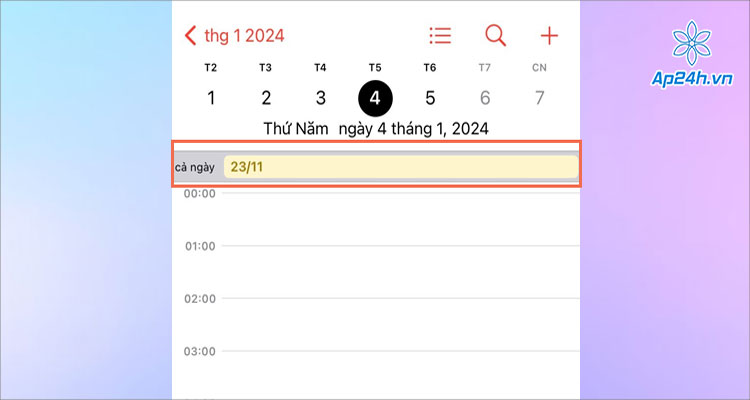
Ngày âm lịch được hiển thị
Lưu ý nhỏ trong quá trình cài đặt: Trong trường hợp lần đầu cài đặt các bạn thực hiện không thành công thì hãy xóa đi và thực hiện lại từ 1 đến 2 lần là được nhé.
Xem thêm: Cách hiển thị lịch âm trên màn hình khoá iPhone không phải ai cũng biết
Qua đây, Ap24h.vn đã hướng dẫn và chia sẻ cho các bạn cách cài lịch âm cho iPhone. Nếu như còn bất kỳ thắc nào cần giải đáp thì các bạn hãy liên hệ qua Hotline 083 865 1166 để được chuyên viên hỗ trợ nhé!
Mọi chi tiết xin vui lòng liên hệ:
HỆ THỐNG SHOP CÔNG NGHỆ AP24H.VN
Tổng đài hỗ trợ: 1800 6124 - Hotline: 083 865 1166
Facebook: www.facebook.com/ap24h
Đăng ký kênh Youtube để cập nhập sản phẩm công nghệ mới nhất: http://bit.ly/Shop_CN_Ap24h
Tham gia cộng đồng Macbook: http://bit.ly/Hoi_Macbook_Viet_Ap24h
Tìm cửa hàng gần bạn nhất tại:https://ap24h.vn/he-thong-cua-hang-dd82.html
Ap24h - Hệ thống Shop công nghệ, phụ kiện và dịch vụ uy tín!


![[2024] Hướng dẫn cách cài lịch âm cho iPhone không cần tải App](https://ap24h.vn/images/news/2024/01/02/large/huong-dan-cach-cai-lich-am-khong-can-tai-app_1704164122.jpg)




![[KHẮC PHỤC] - Bàn Phím Macbook Không Gõ Được Hiệu Quả](https://ap24h.vn/images/news/2024/07/23/resized/ban-phim-macbook-khong-go-duoc_1721707103.jpg)







![[KHẮC PHỤC] - Bàn Phím Macbook Không Gõ Được Hiệu Quả](https://ap24h.vn/images/news/2024/07/23/small/ban-phim-macbook-khong-go-duoc_1721707103.jpg)





















TVQuản trị viênQuản trị viên
Xin chào quý khách. Quý khách hãy để lại bình luận, chúng tôi sẽ phản hồi sớm